
ubuntu linux操作系统下载,Ubuntu Linux操作系统下载指南
时间:2024-11-18 来源:网络 人气:
Ubuntu Linux操作系统下载指南
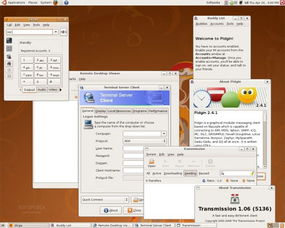
Ubuntu Linux是一款广受欢迎的开源操作系统,它以其稳定性、安全性以及丰富的软件资源而著称。本文将为您详细介绍如何下载Ubuntu Linux操作系统,并为您提供一些实用的下载技巧。
一、选择合适的Ubuntu版本
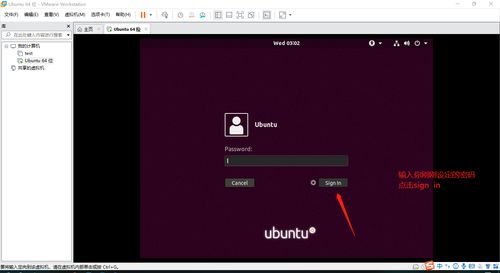
在开始下载之前,首先需要确定您想要安装的Ubuntu版本。Ubuntu官方提供了多个版本,包括桌面版、服务器版、云版等。以下是几个常见的Ubuntu版本:
桌面版:适用于个人电脑,提供图形界面和丰富的应用程序。
服务器版:适用于服务器环境,注重性能和稳定性。
云版:适用于云计算环境,提供轻量级、高性能的操作系统。
二、访问Ubuntu官方网站下载
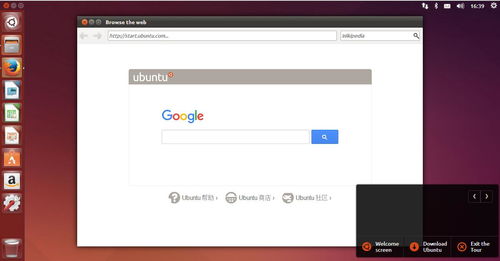
访问Ubuntu官方网站(https://ubuntu.com/download/)是获取Ubuntu Linux的最直接方式。以下是下载步骤:
进入Ubuntu官方网站,点击“Download”按钮。
选择您需要的Ubuntu版本,例如“Ubuntu Desktop”。
选择您的计算机架构,例如“64-bit PC (AMD64)”。
选择下载镜像文件的类型,例如“ISO”。
点击“Download”按钮开始下载。
三、使用镜像站点加速下载
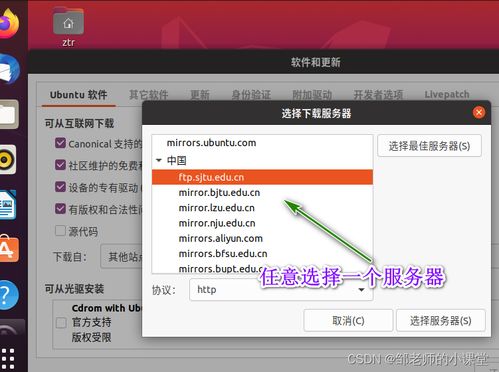
清华大学开源软件镜像站:https://mirrors.tuna.tsinghua.edu.cn/
中国科技大学开源软件镜像站:https://mirrors.ustc.edu.cn/
北京交通大学开源软件镜像站:https://mirrors.bjtu.edu.cn/
四、下载完成后进行验证
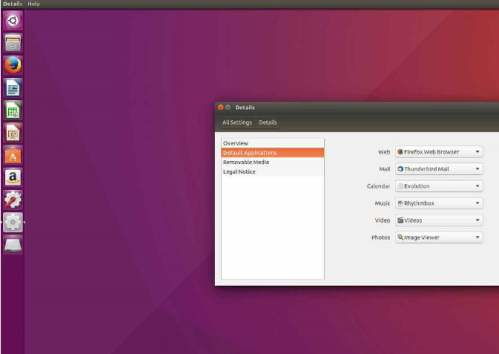
下载完成后,为了确保下载的镜像文件完整无误,您可以使用以下方法进行验证:
打开终端。
输入以下命令进行验证:
sudo sha256sum ubuntu-20.04.1-desktop-amd64.iso
将输出的SHA256值与官方网站提供的SHA256值进行比对,如果一致,则表示下载的镜像文件完整无误。
五、下载其他软件资源
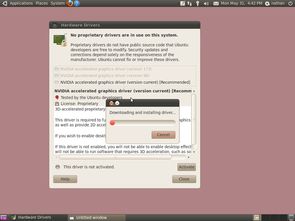
除了操作系统镜像文件外,您还可以从Ubuntu官方网站下载其他软件资源,例如:
应用程序:访问Ubuntu软件中心,下载您需要的应用程序。
文档:访问Ubuntu官方文档网站,获取详细的安装和使用指南。
源代码:访问Ubuntu官方源代码仓库,获取Ubuntu操作系统的源代码。
通过以上步骤,您已经可以成功下载Ubuntu Linux操作系统。在下载过程中,请注意选择合适的版本、使用镜像站点加速下载、验证下载文件完整性,并充分利用Ubuntu官方网站提供的其他资源。祝您安装和使用Ubuntu Linux愉快!
相关推荐
教程资讯
教程资讯排行













